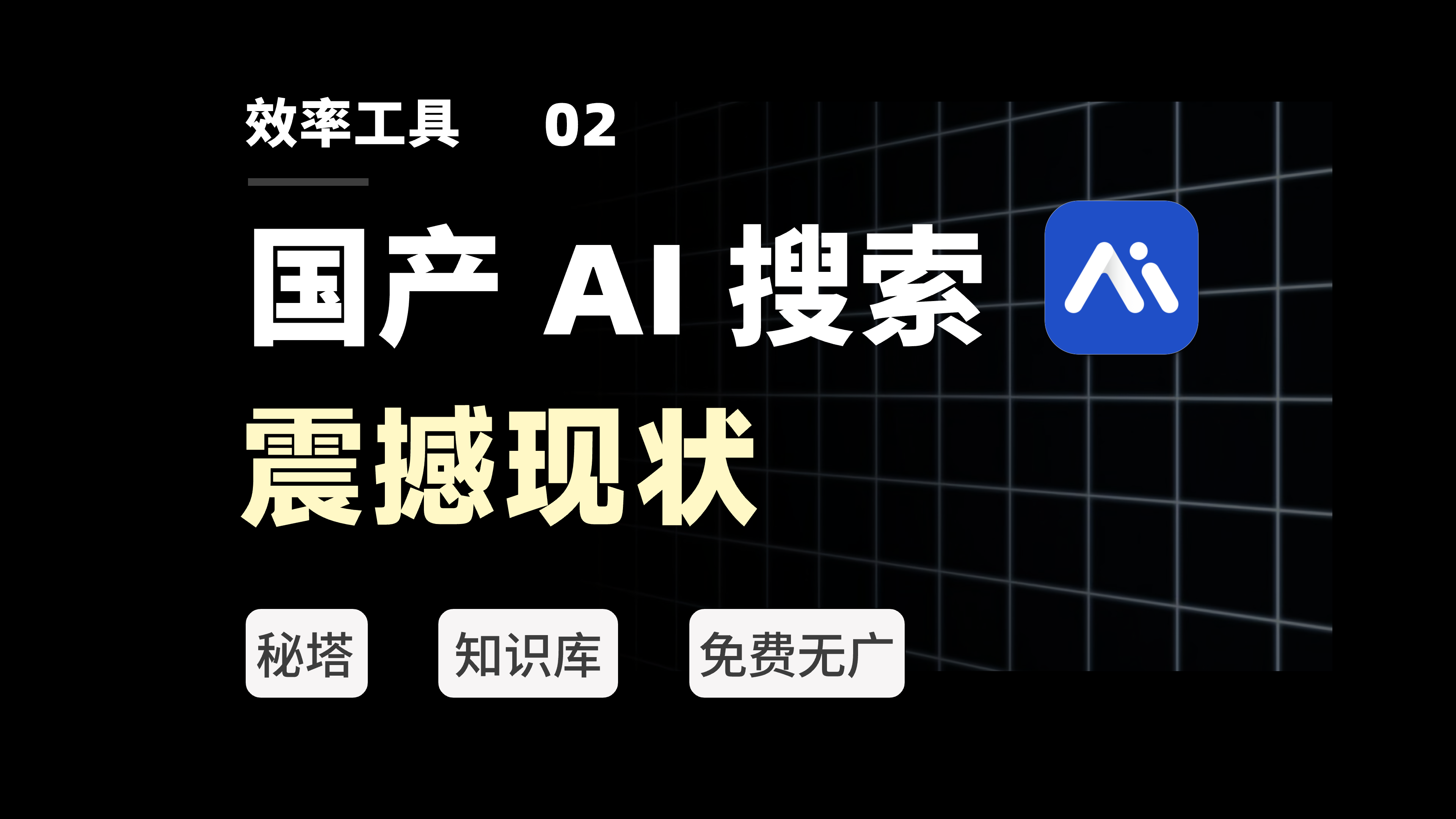视频
B 站视频
Youtube 视频
关联文章
视频脚本
Obsidian 黑曜石——一款不可思议的笔记软件。经过一个月的深度测试,我发现了它最大的秘密:它的应用格式很复古,但整出来的活却都很离谱。这究竟是一款怎样的笔记软件?
引入
接下来我会快速用 Obsidian 的 8 个用法 带你入坑,视频最后还会推荐 21 个必装插件。本期视频将作为 Obsidian 系列教程的第一期,欢迎关注收藏、催更投币、点赞给我动力。
这是一个致力于成为 B 站最认真的笔记软件和效率工具测评的频道。在开始之前,大家可以把自己最常用的笔记 App 发在弹幕里,我会统计真实的数据占比,也许下期就会评测你的心头所好。
它有多酷
Obsidian 作为一款个人使用永久免费的笔记软件,值不值得你将所有数据都托付于它?以下几点先感受一下:
- 窗口随意拖曳,流畅丝滑。
- 自定义工作区,一键切换记录场景。
- 日历、时间线,通知提醒一个都不少。
- 目前最好用的知识图谱,不再是外强中干。
- 堪比 Chrome 的插件市场,每个插件都能玩上一整天。
- 最核心的笔记功能,也让人刮目相看。
用法 1:日记随笔
快速入门的最佳方式
- 使用快捷键
Ctrl+D打开日记面板,记录当天的代办事项、心情、或任何值得存档的东西。 - 可预先设置模板,如晨间日记或每日工作,省去重复操作的时间。
进阶用法 1:用双链汇总关键信息
- 中括号框住关键词,
Ctrl+左键即可为关键词创建一个文档。 - 反向链接面板会自动汇总提及该关键词的所有信息。
进阶用法 2:用 Tasks 插件管理任务
- 零散的待办事项可以集中管理,语法简单易学,十分钟搞定。
用法 2:任务管理
适合:喜欢 all-in-one 的用户,想结合知识管理与 GTD 的人群
Day Planner 插件
- 使用格式
[ ] 09:00 任务添加日程。 - 时间线与甘特图自动生成,提醒功能实时生效。
Kanban 插件
- 添加、移动、完成任务卡片,与其他文档双链联动。
- 任务可自动出现在每日日志,形成完整的任务系统。
用法 3:工作记录
适合:需要写日报、周报的打工人
Templater 插件
- 自动调用模板,新建日报、会议记录轻松对应。
- 配合 Dataview 插件,自动汇总生成周报。
用法 4:读书笔记
适合:PDF 阅读、文献批注、高效整理读书笔记
- Obsidian 支持原生 PDF 阅读,搭配 Annotator 插件,高亮批注自动汇总。
- 使用 Mindmap 插件,读书笔记可直接转化为思维导图。
用法 5:阅读清单
适合:想创建个人书库、影库的用户
- Dataview 插件自动汇总内容。
- 清单形式或表格形式展示,支持多维度排序,如评分或时间。
用法 6:视频笔记
适合:收藏在线视频、做视频笔记且支持时间戳跳转的用户
- 粘贴视频网址,即可内嵌播放。
- 时间戳记录与跳转,轻松复盘视频内容。
用法 7:数据复盘
适合:有多维度数据记录需求但不想用 Excel 的用户
- YAML 语法记录关键数据。
- 配合 Dataview 或 Charts 插件,自动汇总或生成可视化图表。
用法 8:编年史记
适合:热爱折腾的高阶玩家
- Timelines 插件生成竖轴或横轴时间线。
- 用于投稿、影评、游记等时间属性笔记的整理。
插件汇总
上述用法展示了 Obsidian 的基本功能与核心插件。为了帮助大家更好地使用,我还整理了所有值得推荐的插件,并将持续带来更易上手的插件教程。
我的评价
如果你能看到这里,说明两个问题:
- 我的视频还可以(感谢)。
- 你对 Obsidian 已经产生了兴趣。
虽然用 Notion 也能实现上述功能,但 Obsidian 的三大核心优势无可替代:
- 完全离线:无需加载、支持大文件插入、数据随时迁移。
- 强大的插件市场:99% 免费插件,更新频率高,可深度定制工作流。
- 双向链接:比 Notion 强太多,知识管理能力无与伦比。
如何选择
- 如果你动手能力不强,只想简单记笔记,推荐 Logseq,离线且插件丰富,入门更简单。
- 如果你有自信折腾,Obsidian 是一个非常好的选择,其社区氛围无出其右。
结尾
本期视频中的所有教程图片以及本频道未来视频的文字稿,都可以在我的公众号「二一的笔记」免费获取。关注并回复关键词 Obsidian 即可。
感谢你能看到这里,这是一个认真分享笔记软件和效率工具的频道。期待你的关注,我们一起精进生产力。那么我们,下期再见!
更多视频
视频测评
本站所有文章,除非特别说明或标注,均为本站原创发布。转载本文需附上本文链接,未经授权,禁止大篇幅复制、盗用、采集或发布本站内容至其他网站、书籍等各类媒体平台。